解除移动磁盘写保护的简单方法(轻松解决磁盘写保护问题的关键技巧)
- 家电常识
- 2024-07-29
- 41

移动磁盘是我们日常工作和生活中常用的存储设备之一,然而有时候我们可能会遇到移动磁盘被写保护的情况,导致无法对其中的文件进行修改或删除。为了帮助大家解决这一问题,本文将介...
移动磁盘是我们日常工作和生活中常用的存储设备之一,然而有时候我们可能会遇到移动磁盘被写保护的情况,导致无法对其中的文件进行修改或删除。为了帮助大家解决这一问题,本文将介绍一些简单的方法来解除移动磁盘的写保护。

检查物理开关或按钮
有些移动磁盘上配备了物理开关或按钮,用于控制写保护的状态。如果你的移动磁盘上有这样的开关或按钮,请确保它处于关闭状态。
使用注册表编辑器
打开注册表编辑器,并导航到以下路径:HKEY_LOCAL_MACHINE\SYSTEM\CurrentControlSet\Control\StorageDevicePolicies。在右侧窗口中,找到WriteProtect键,并将其值修改为0,然后重启计算机。
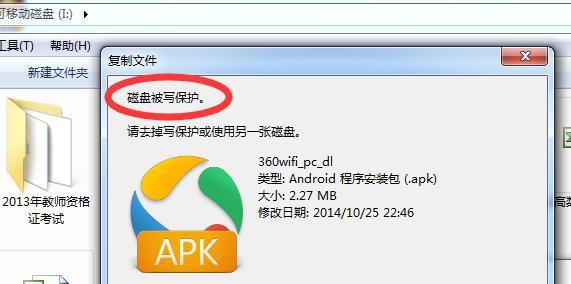
通过磁盘属性解除写保护
右击移动磁盘图标,选择“属性”选项。在属性窗口中,找到“安全”标签,并点击“编辑”按钮。在弹出的权限设置窗口中,选中“完全控制”并点击确定,然后应用更改。
使用命令提示符解除写保护
打开命令提示符窗口,输入“diskpart”命令进入磁盘管理工具。然后依次输入“listdisk”、“selectdiskX”(X为移动磁盘的编号)、“attributesdiskclearreadonly”命令,最后退出diskpart。
更新驱动程序
有时旧的驱动程序可能会导致移动磁盘被写保护。通过打开设备管理器,找到移动磁盘的驱动程序并选择更新,可以解决驱动问题。
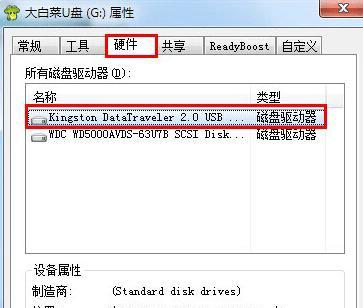
检查磁盘错误并修复
通过打开命令提示符窗口,并输入“chkdsk/fX:”(X为移动磁盘的盘符),可以检查和修复移动磁盘上的错误,从而解除写保护。
使用其他电脑尝试
有时候移动磁盘被写保护是由于计算机本身的问题导致的。尝试将移动磁盘连接到其他电脑上,看看是否仍然受到写保护。
使用第三方工具解除写保护
市面上有许多专业的第三方工具可以用来解除移动磁盘的写保护。可以通过搜索引擎查找并下载这些工具,然后按照说明解除写保护。
格式化移动磁盘
如果以上方法均未成功解除写保护,可以考虑将移动磁盘进行格式化。但请注意,这将导致磁盘上所有数据的丢失,请提前备份重要文件。
检查磁盘控制器状态
有时磁盘控制器的状态不正常也会导致移动磁盘被写保护。通过打开设备管理器,找到磁盘控制器并选择更新驱动程序,可以尝试解决该问题。
使用安全模式进入系统
有时系统中的某些程序或设置可能会导致移动磁盘被写保护。通过进入安全模式,可以排除这些可能的干扰因素,并尝试解除写保护。
检查磁盘连接线路
有时移动磁盘的连接线路不良也会导致写保护。请检查连接线路是否牢固,并尝试更换连接线路解决问题。
更新操作系统
操作系统的更新可能会修复某些与移动磁盘写保护相关的问题。请确保你的操作系统是最新的,并进行更新。
寻求专业帮助
如果以上方法均未能解除写保护,建议寻求专业人士或售后服务中心的帮助,他们可能有更多的解决方案。
解除移动磁盘写保护可能涉及到多个方面的问题,包括硬件、软件、驱动程序等。通过对磁盘属性的设置、使用命令提示符或第三方工具等方式,我们可以轻松地解决这一问题。如果以上方法仍然无效,可以尝试格式化移动磁盘或寻求专业帮助。希望本文提供的方法能够帮助读者解决移动磁盘被写保护的问题,恢复正常使用。
本文链接:https://www.zxshy.com/article-1581-1.html

